Tryby podpisu pozwalają na wybór sposobu, w jaki stopka email będzie dołączana do wiadomości elektronicznej. W Menedżerze stopek email CodeTwo do wyboru są 3 tryby dodawania podpisu: tryb serwerowy, tryb kliencki i tryb mieszany. Poniżej znajdziesz opis oraz porównanie trybów podpisu w narzędziu do automatyzacji stopek i not rwanych dla poczty Microsoft 365 (dawniej Office 365) – CodeTwo.
SPIS TREŚCI
- Jak wybrać tryb podpisu w Menedżerze stopek i not prawnych CodeTwo?
- Tryb podpisu wiadomości email po stronie serwera
- Tryb podpisu po stronie klienta
- Tryb combo (połączenie trybów podpisu po stronie serwera i klienta)
- Porównanie trybów sygnatur
Jak wybrać tryb podpisu w Menedżerze stopek i not prawnych CodeTwo?
Aby wybrać tryb podpisu, w pierwszej kolejności zarejestruj dzierżawcę Microsoft 365 (dawniej Office 365) w usłudze CodeTwo.
Aby to zrobić:
- Przejdź do Najemcy → Zarządzaj dzierżawą.
- Kliknij: Tryby podpisu (Signature modes) w menu nawigacyjnym po lewej stronie.
- Następnie wybierz tryb podpisu i kliknij Zastosuj.
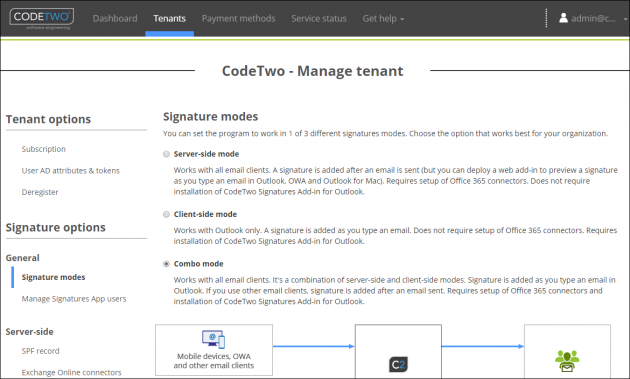 Strona z trybami podpisów w panelu administracyjnym CodeTwo. Źródło: CodeTwo
Strona z trybami podpisów w panelu administracyjnym CodeTwo. Źródło: CodeTwo
Tryb podpisu wiadomości email po stronie serwera
Podpisy po stronie serwera są dodawane do wiadomości e-mail wysyłanych z dowolnego klienta poczty e-mail i urządzenia mobilnego. Gdy CodeTwo Podpisy dla dzierżawców usługi Microsoft 365 (dawniej Office 365) działa w tym trybie, definiujesz zakres nadawców, których wiadomości e-mail są kierowane przez usługę CodeTwo Email Azure w celu dodania podpisów. Podpisy e-mail są dodawane do wiadomości wysyłanych przez lub do określonych użytkowników na podstawie reguł podpisów utworzonych w Menedżerze Podpisów CodeTwo. Użytkownicy mogą wyświetlić podgląd podpisu, który zostanie dodany do wiadomości e-mail, korzystając z dedykowanego dodatku do programów OWA i Outlook, jednakże nie mogą dokonywać żadnych zmian w tym podpisie. Podpisy można również wyświetlać w folderze Elementy wysłane po wdrożeniu funkcji Aktualizacja elementów wysłanych.
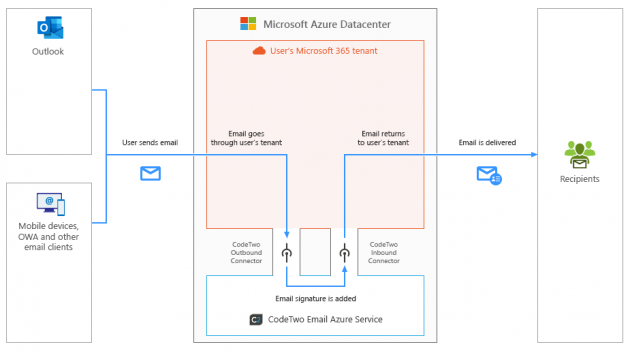 Schemat przedstawiający ścieżkę podpisu w CodeTwo Podpisy Email dla dzierżawców usług Microsoft 365 (dawniej Office 365), pracujący w trybie podpisu po stronie serwera. Źródło: CodeTwo.
Schemat przedstawiający ścieżkę podpisu w CodeTwo Podpisy Email dla dzierżawców usług Microsoft 365 (dawniej Office 365), pracujący w trybie podpisu po stronie serwera. Źródło: CodeTwo.
Przepływ poczty w trybie po stronie serwera
Podczas początkowej konfiguracji trybu podpisu po stronie serwera, oprogramowanie CodeTwo tworzy łączniki w Twojej organizacji Exchange Online w celu przekierowania wiadomości e-mail wysyłanych z dzierżawcy Microsoft 365 (dawniej Office 365) za pośrednictwem usługi CodeTwo Email Azure Service. Kiedy użytkownik wysyła wiadomość e-mail z konta Microsoft 365 (dawniej Office 365) złącze wychodzące CodeTwo przekierowuje wiadomość do usługi CodeTwo Email Azure Service, która sprawdza ją pod kątem warunków (reguł) skonfigurowanych przez autoryzowanego administratora podpisów w Twojej organizacji i dodaje podpis, jeśli te warunki są spełnione. W każdym przypadku wiadomość e-mail jest następnie odsyłana (za pośrednictwem łącznika przychodzącego CodeTwo) do dzierżawcy Microsoft 365 (dawniej Office 365), który dostarcza ją do ostatecznego odbiorcy w zwykły sposób.
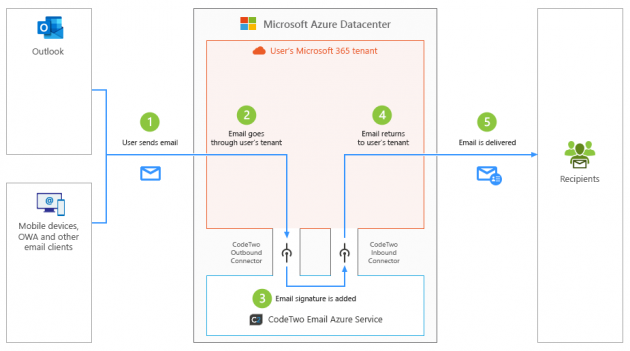 Przepływ poczty w Microsoft 365 (dawniej Office 365) z CodeTwo Podpisy email dla Microsoft 365 (dawniej Office 365) w trybie podpisu po stronie serwera. Źródło: CodeTwo.
Przepływ poczty w Microsoft 365 (dawniej Office 365) z CodeTwo Podpisy email dla Microsoft 365 (dawniej Office 365) w trybie podpisu po stronie serwera. Źródło: CodeTwo.
Tryb podpisu po stronie klienta
Jeśli CodeTwo Podpisy email dla Microsoft 365 (dawniej Office 365) działa w trybie podpisu po stronie klienta, podpisy są dodawane tylko do wiadomości e-mail wysyłanych z komputerowych wersji programu Microsoft Outlook.
Aby udostępnić podpis po stronie klienta dla użytkownika:
- Utwórz regułę podpisu po stronie klienta w aplikacji: Zarządzaj podpisami i uwzględnij wybranego użytkownika na karcie Nadawcy.
- Użytkownik musi pobrać i zainstalować dodatek CodeTwo podpisy dla programu Outlook, a następnie zalogować się do dodatku przy użyciu poświadczeń konta służbowego Microsoft 365 (dawniej Office 365).
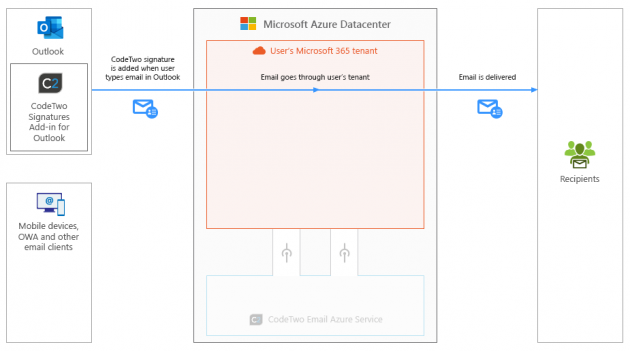 W trybie klienta, podpisy email CodeTwo są dostępne podczas wpisywania wiadomości w Outlooku i są aktualizowane automatycznie przez dedykowany dodatek do Outlooka. Źródło: CodeTwo.
W trybie klienta, podpisy email CodeTwo są dostępne podczas wpisywania wiadomości w Outlooku i są aktualizowane automatycznie przez dedykowany dodatek do Outlooka. Źródło: CodeTwo.
Możliwe jest również skonfigurowanie reguły podpisu po stronie klienta, aby automatycznie wstawiać określone podpisy do nowych wiadomości lub odpowiedzi / przesłanych. Jednak w przeciwieństwie do podpisów po stronie serwera, użytkownicy mogą swobodnie wybierać i edytować swoje podpisy w Outlooku przed wysłaniem wiadomości e-mail.
Tryb combo (połączenie trybów podpisu po stronie serwera i klienta)
Tryb combo łączy w sobie funkcjonalność trybów podpisu po stronie serwera i klienta. Ważną kwestią jest to, że wiadomości e-mail nie są kierowane przez usługę CodeTwo Email Azure, jeśli są wysyłane ze stacjonarnej wersji programu Outlook z zainstalowanym dodatkiem CodeTwo podpisy dla programu Outlook.
- Podpis po stronie serwera zostanie dodany tylko do e-maili wysłanych z klientów pocztowych innych niż stacjonarny Outlook.
- Podpisy po stronie klienta są dodawane tylko do wiadomości e-mail wysyłanych z komputerowej wersji programu Outlook.
Jeśli reguła podpisu po stronie serwera i klienta ma zastosowanie do tego samego użytkownika, podpis zostanie dodany w zależności od używanego klienta poczty e-mail.
Porównanie trybów sygnatur
Poniższa tabela przedstawia funkcje różnych trybów podpisów dostępnych w CodeTwo Podpisy email dla Microsoft 365 (dawniej Office 365).
| TRYB PO STRONIE SERWERA | TRYB PO STRONIE KLIENTA | TRYB COMBO | |
|---|---|---|---|
| Wsparcie dla wszystkich klientów poczty e-mail | Tak | Tylko Outlook | Tak |
| Kiedy jest dodawany podpis? | Po wysłaniu wiadomości e-mail (ale możesz wdrożyć dodatek internetowy, aby wyświetlić podgląd podpisu podczas pisania wiadomości e-mail w programach Outlook, OWA i Outlook dla komputerów Mac) | Podczas pisania e-maila | Podczas wpisywania wiadomości e-mail w programie Outlook lub po wysłaniu wiadomości e-mail z innych klientów poczty e-mail |
| Wymaga konfiguracji Microsoft 365 (dawniej Office 365) między dzierżawcą Ms365 a usługami CodeTwo | Tak |
Nie (Twoje e-maile nie przechodzą przez usługi CodeTwo) |
Tak (e-maile wysyłane z Outlooka nie są wysyłane przez usługi CodeTwo) |
| Wymaga instalacji dodatku CodeTwo Podpisy dla programu Outlook | Nie | Tak | Tak |
| Czy użytkownicy mogą edytować swoje podpisy? |
Nie (podpisy są zarządzane przez administratorów i delegowanych użytkowników) |
Tak (jednak ich zmiany zostaną nadpisane podczas następnej synchronizacji dodatku CodeTwo Outlook) |
Tylko podpisy po stronie klienta w Outlooku |
| Obsługa wiadomości zaszyfrowanych / podpisanych cyfrowo (S / MIME) |
Tak (jeśli szyfrowanie ma miejsce po przejściu tych wiadomości przez usługę CodeTwo Email Azure Service) |
Tak |
Tak (w przypadku podpisów po stronie serwera – tylko jeśli szyfrowanie ma miejsce po przejściu tych wiadomości przez usługę CodeTwo Email Azure Service) |